iPadをMacのサブモニターにするAir Display

akibyonです。
ヤバイです。iPadが便利でたまりません。
いや、便利っつーか、古いiPadではやってなかったことを、新しいiPadでだったらやってみようかなと思って、やってみるとぴったりとはまるって感じ? 常に使っていたい感じ?
ふと、Mac系の情報サイトを見ていたら、Mac(とかPC)のUSBポートに接続するサブモニターが17,800円で発売されるというのを見つけました。いつもならスルーしてしまうのですが、13インチのMacBook Proの画面に窮屈さを感じていた昨今、これはいいかもしれないと思ったのです。

→CENTURY plus one(LCD-10000U2)
そこでちょっと待てよ、iPadをMacのサブモニターにするアプリがあったよなー。それもあるのは知っていたんですけどスルーしてたんですよね。
調べてみるとAir Displayってアプリでした。Airっていうぐらいだから、有線で接続するんじゃなくてWi-Fi経由で接続。これもすごい。しかもRetinaディスプレイにも対応しているというではないですか。13インチのMacBook Proのスクリーンが、1280×800なのに対して、新しいiPadは2048×1536。メインモニターよりも広い表示領域を得られるってことです。
これはもうやってみるしかないですね。
というわけで、App StoreでAir Displayをダウンロードしました。850円。いつもならちょっと高いかなって思う価格ですが、先にUSB接続のサブモニターが17,800円ってのを見てるから、安いじゃんって感じ。実際に使ってみて、Wi-Fi接続で遅くて使いものにならないなんてことになっても、まあ、いいかって思えてしまいました。
アプリを起動すると、パソコン側の設定方法が表示されます。右上のスイッチを切り替えるとWindows PCでの設定方法が表示されます。そう、Air DisplayはWindows PCのサブモニターにも対応しているのです!
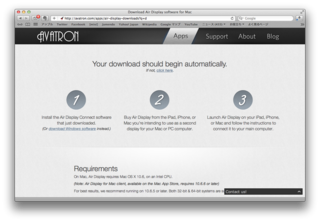
指示されたURLにブラウザで接続すると、自動的にドライバーがダウンロードされてきます。
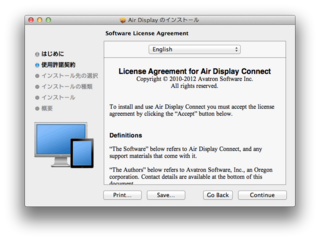
ダウンロードしたファイルを開いてインストーラーを起動し、画面の指示に従ってインストールします。
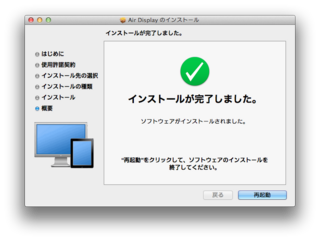
再起動が必要です。
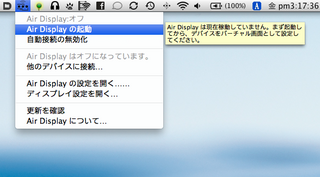
メニューバーのアイコンからAir Displayを起動します。
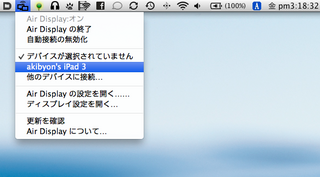
iPad側でAir Displayアプリを起動していると、Mac側のメニューに表示されるので選択します。
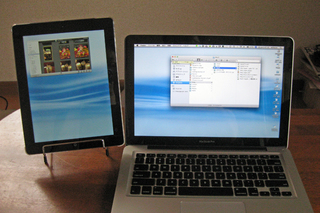
それだけで、こんな感じ。黒のiPadにしてよかったと思った瞬間。すてき!
確かに表示は少しもたつく。この画面でPhotoshopを使ったりするには向いてないと思うけど、ちょっと表示しておけばいいようなツールメニューとかそういうのなら、充分使えると思います。

なんとMission Controlも使えちゃう。ほとんど、ディスプレイポートに接続した外部モニターと同じ感覚で使えました。ただし、リッドクローズドモードでは使えませんでした。
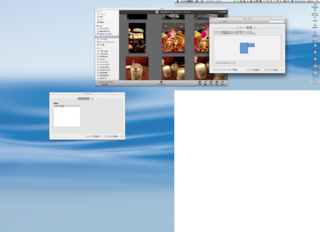
写真ではいまいちすごさが伝わらないんじゃないかと思うので、デュアルモニターのスクリーンショットを撮って、くっつけてみました。見て、これ! iPad側の画面に13インチのモニターが2つ入って余りある広さ!
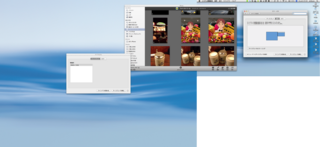
iPadを横にしたときはこんな感じ。どっちがメインかサブかわかりませんな。縦と横は自動的に判別して表示が切り替わります。よくできてます。

なんと、iPhoneもサブモニターにできちゃうのがすごい!Air Displayを1つダウンロードすれば、iPadでもiPhoneでも使えちゃうからね!
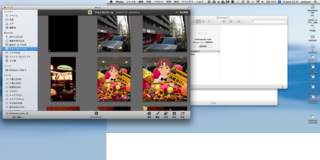
iPhoneでも表示領域的には、これだけ拡張されるので使い道はあると思う。
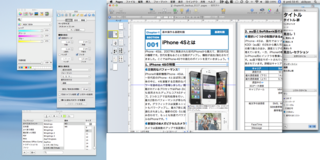
例えば、Pagesのインスペクターやフォントを設定するパネルをiPhone側に置いちゃうとメイン画面は文書画面が隠されなくていいとか。
さてさて、Air DisplayはHiDPI(ハイ・ディーピーアイ)に対応しています。どういう機能かというと…。
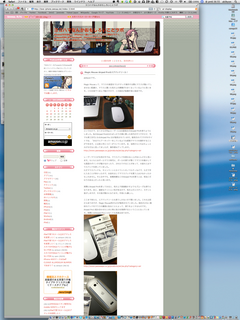
RetinaディスプレイのiPadを縦置きにすると、解像度は1536×2048になって、こんなに表示できちゃうんですけど、9.7インチのiPadの画面では、表示される文字もインターフェースのボタンなども小さくなってしまって、実は若干操作しにくくなってしまうんですな(苦笑)。
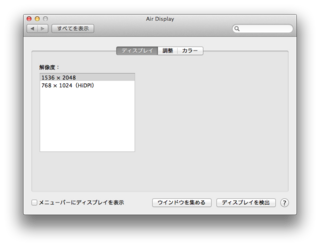
そこで、ディスプレイの設定で「768×1024 (HiDPI)」に切り替えます。
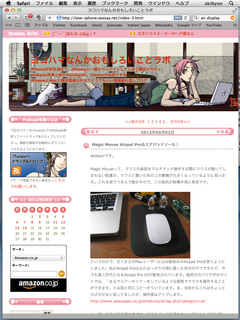
するとiPadの画面は768×1024として扱われるんですが、なんと表示される文字やメニューバーがRetinaディスプレイの解像度できれいに表示されてる!上の画像をクリックして大きくして確認してみてください!
お気づきの方もいると思うのですが、これは次期MacBook ProなどのディスプレイがRetinaになった時の表示と同じなんです。そう、6月に出ると噂されているやつを先取りして体験できるということなのです!
iPadユーザーってだけでもAir Displayは買いなのに、それが新しいiPadなら、さらに買う価値アリよ!

おまけ。Windows PCでもやってみました。Parallels Desktopを使っているせいか、マウスポインタがiPad側から出てこれなくて、これ以上操作できませんでした。

Air Display(850円)をApp Storeでチェックする。

